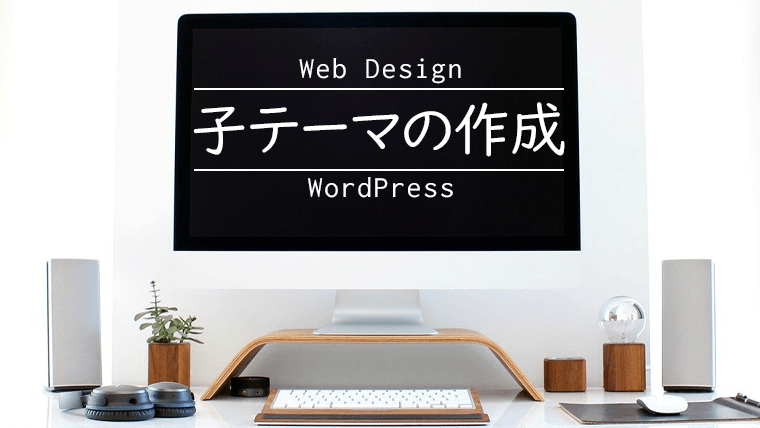今回は自分のパソコンとサーバー間でファイルの送受信を行うFTPソフトの設定を行います。
FTPソフトを使う理由
WordPressでテーマをカスタマイズする際に直接WordPressの編集画面から編集すると、コードのミスがあった場合に画面にエラーが表示され、管理画面に入れなくなることがあります。
このような状態を回避するためにFTPソフト「FileZilla」を使用します。
FileZillaの使い方
FTPソフト「FileZilla」の設定手順を紹介します。
パソコンにFileZillaをインストールしたら、最初に接続設定を行います。
FileZilla 操作画面から「ファイル > サイトマネージャー」を選択します。
ここで「新しいサイト」をクリックして、任意の名前(サイト名等)を入力します。
接続設定には、契約したサーバーから送られてきたメールの「FTP接続情報」が必要になります。
ここでは契約したサーバーが mixhost の場合で設定例を紹介します。
ホスト :FTP/FTPSホスト名 (メールのFTP接続情報を参照)
プロトコル :FTP – ファイル転送プロトコル
暗号化 :明示的なFTP over TLSが必要
ログオンの種類:パスワードを尋ねる
ユーザー :ユーザー名 (メールのFTP接続情報を参照)
パスワード :パスワード (メールのFTP接続情報を参照)
接続設定を入力したら「接続」をクリックします。「不明な証明書」というダイアログが表示されたら「今後もこの証明書を常に信用する」にチェックを入れて「OK」をクリックします。
これで接続設定は完了です。一度接続設定を行うと、2回目以降はツールバーの左端にある▼ボタンから設定名を選択して、パスワードを入力することで接続できます。
ファイルの送受信
FileZillaの接続設定が完了したので、自分のパソコンとサーバーを繋げることができます。
サーバーから編集したいファイル(例 /public_html/wp-content/themes/テーマ名/ファイル名) をダウンロードしたり、アップロードすることが可能となります。
事前にファイルをダウンロードしておけばファイルの編集後にエラーが発生しても、バックアップしておいたファイルをアップロードすることで元の状態に戻すことができます。